蓝牙音箱台式电脑可以用吗 win10台式电脑蓝牙音箱连接方法
蓝牙音箱在现代科技中扮演着重要的角色,它为我们的音乐体验提供了更多可能性,许多人对于在台式电脑上连接蓝牙音箱是否可行感到困惑。特别是在使用Windows 10操作系统的情况下,很多用户想知道如何连接台式电脑和蓝牙音箱。在本文中我们将探讨Win10台式电脑连接蓝牙音箱的方法,以帮助大家享受无线音乐的便利。无需担心连接蓝牙音箱到台式电脑并不困难,只需按照一些简单的步骤进行设置即可。接下来让我们一起来了解一下吧。
具体步骤:
1.先打开蓝牙音箱的开关,没电的话可以充着电打开开关!

2.在电脑右下角打开向上的箭头,点击蓝牙图标进入蓝牙界面。
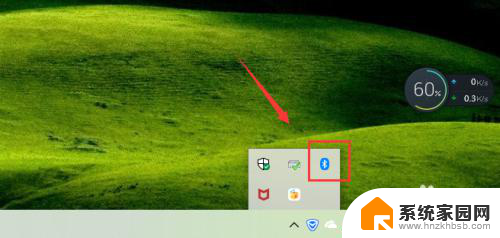
3.点击添加蓝牙或其它设备,如下图!
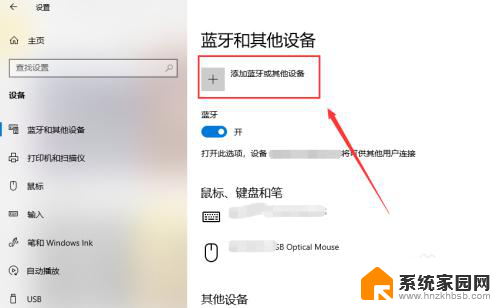
4.选择蓝牙,进行蓝牙设备的搜索工作!
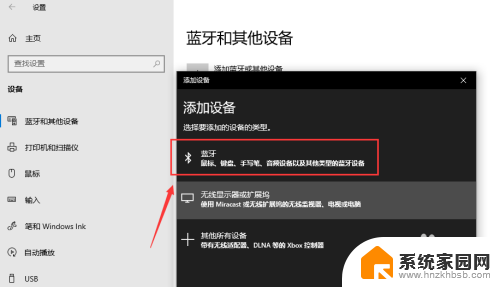
5.搜索到蓝牙音箱后点击音箱进入连接界面,连接需要一点时间!
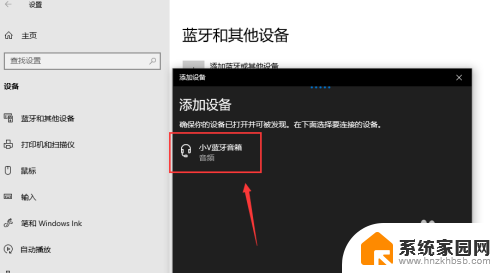
6.你的设备连接已经成功,这样就是蓝牙配对连接好啦。下面可以开始音乐播放了,我试了下很不错!
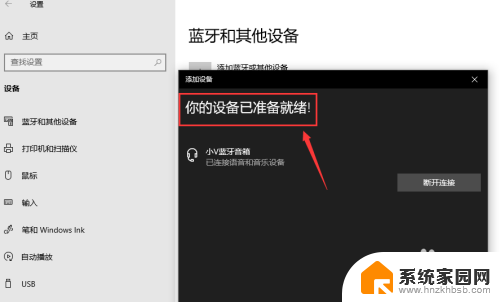

7.总结;
1、打开蓝牙音箱的开关
2、台式电脑打开蓝牙界面,搜索蓝牙设备
3、蓝牙设备进行配对,连接成功台式电脑就能播放声音了。
以上就是蓝牙音箱台式电脑可以用吗的全部内容,有需要的用户可以根据以上步骤进行操作,希望对大家有所帮助。















